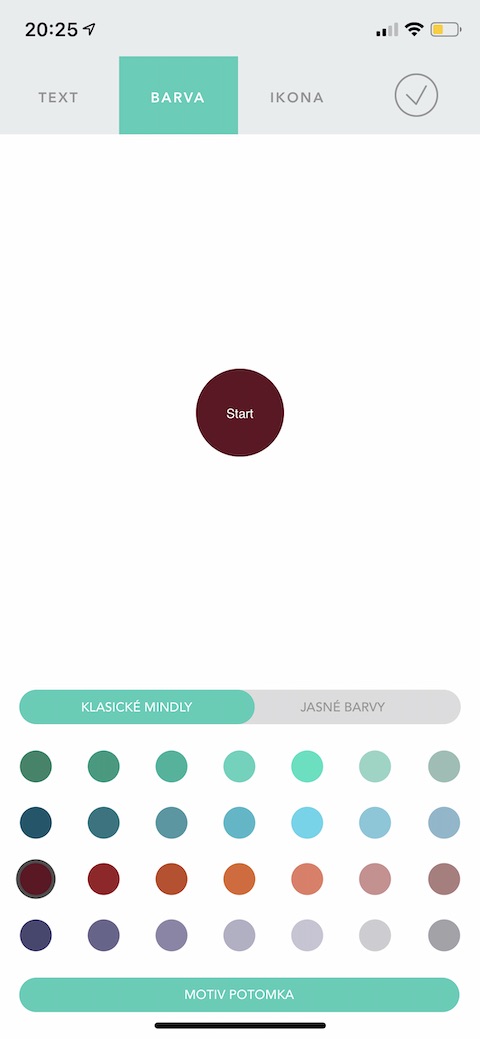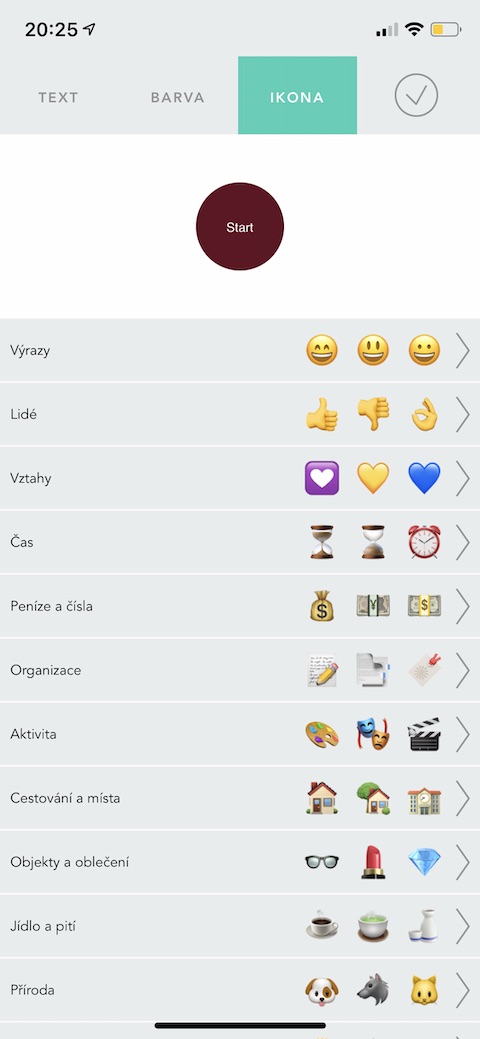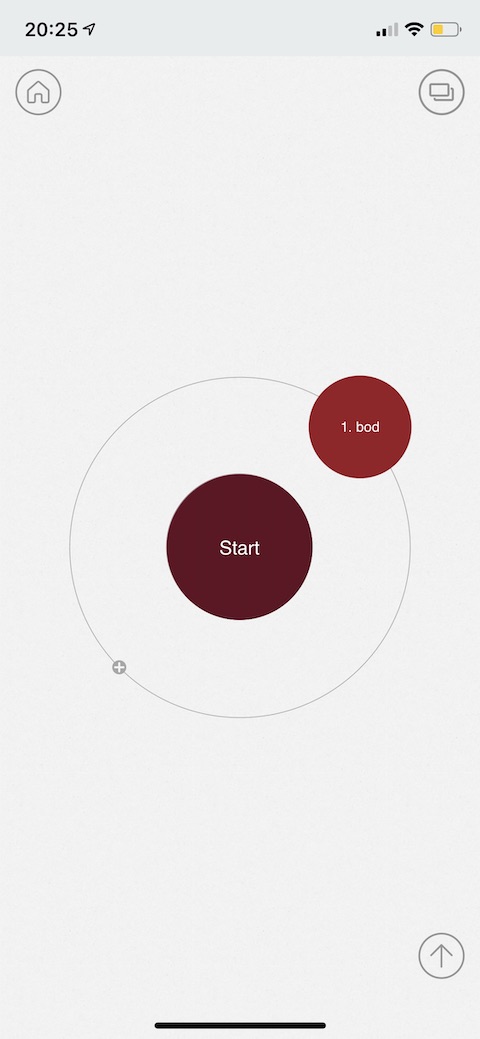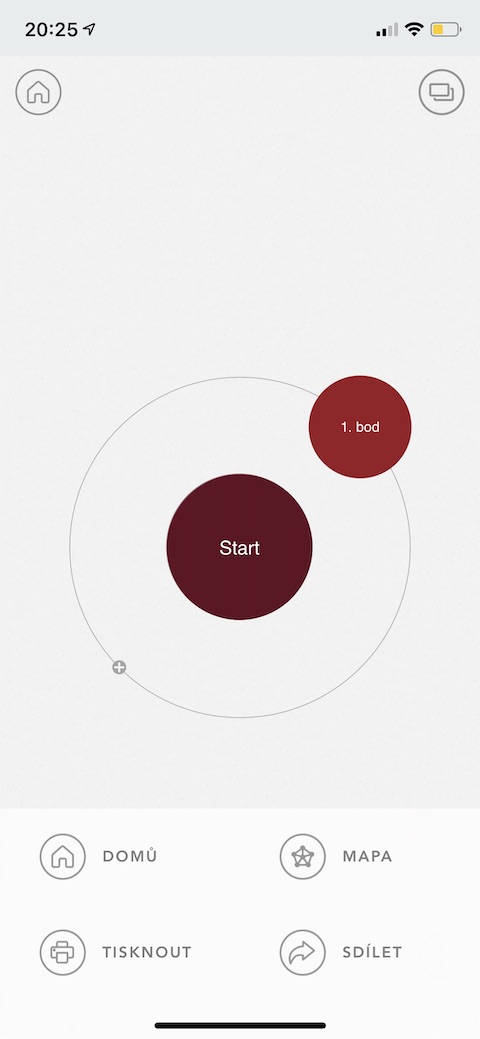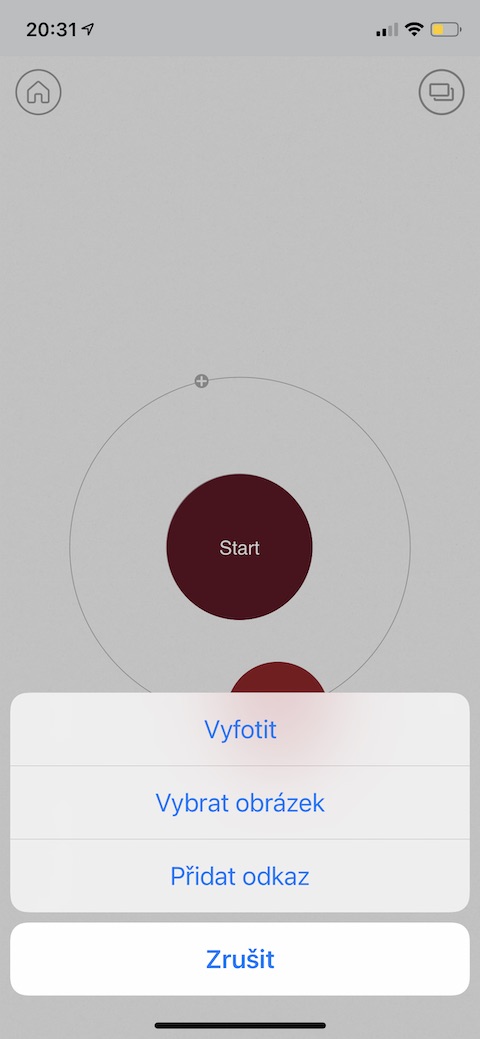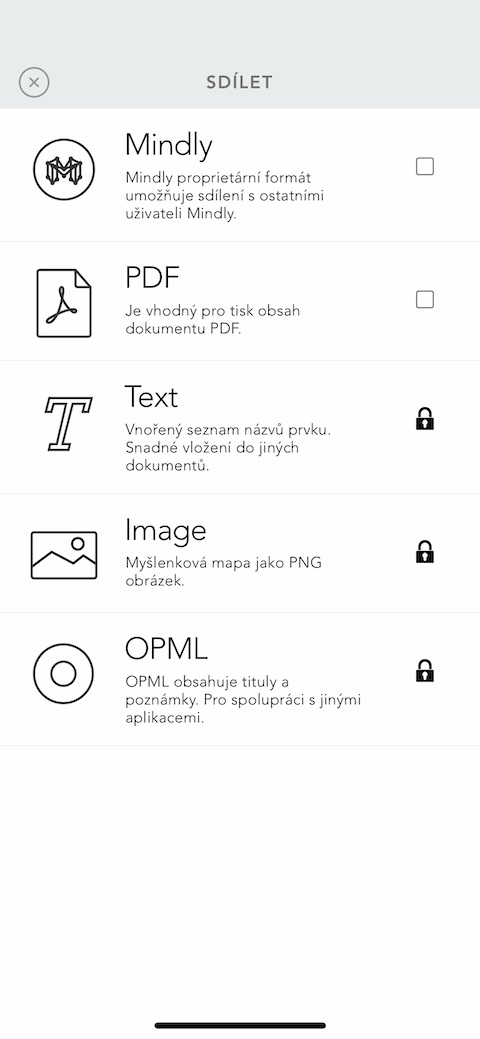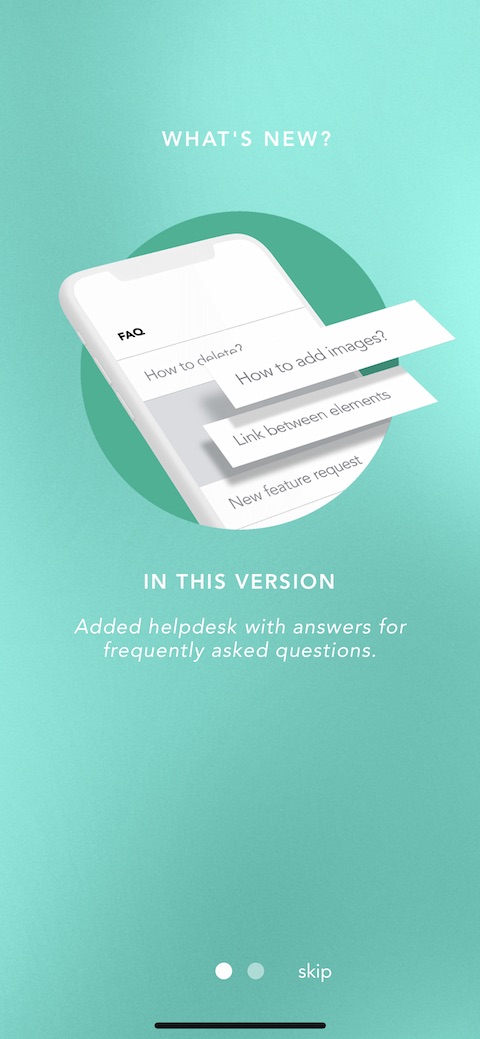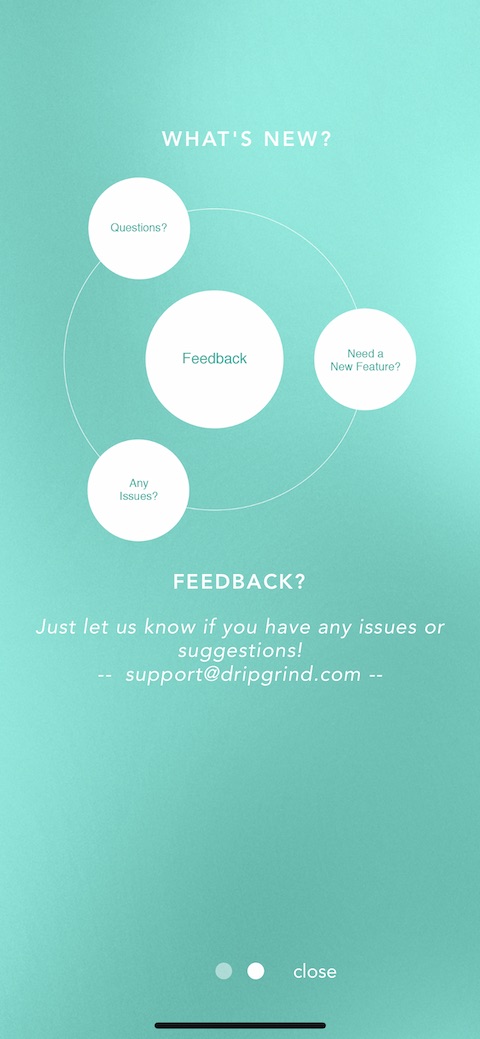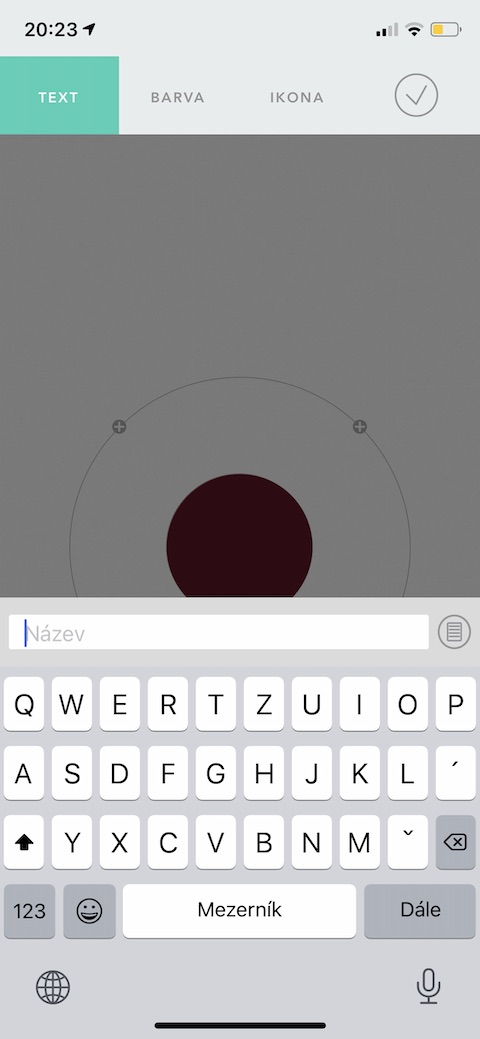Ang paghimo sa mga mapa sa hunahuna usa ka sikat kaayo nga elemento alang sa trabaho ug pagkamamugnaon sa daghang mga tawo. Siyempre, lapis ug papel ra ang imong gikinahanglan aron makahimo og mga mapa sa hunahuna, apan nganong dili usab sulayan ang usa sa mga may kalabutan nga aplikasyon? Sa karon nga artikulo, among ipaila kanimo ang Mindly.
Mahimo nga interes nimo
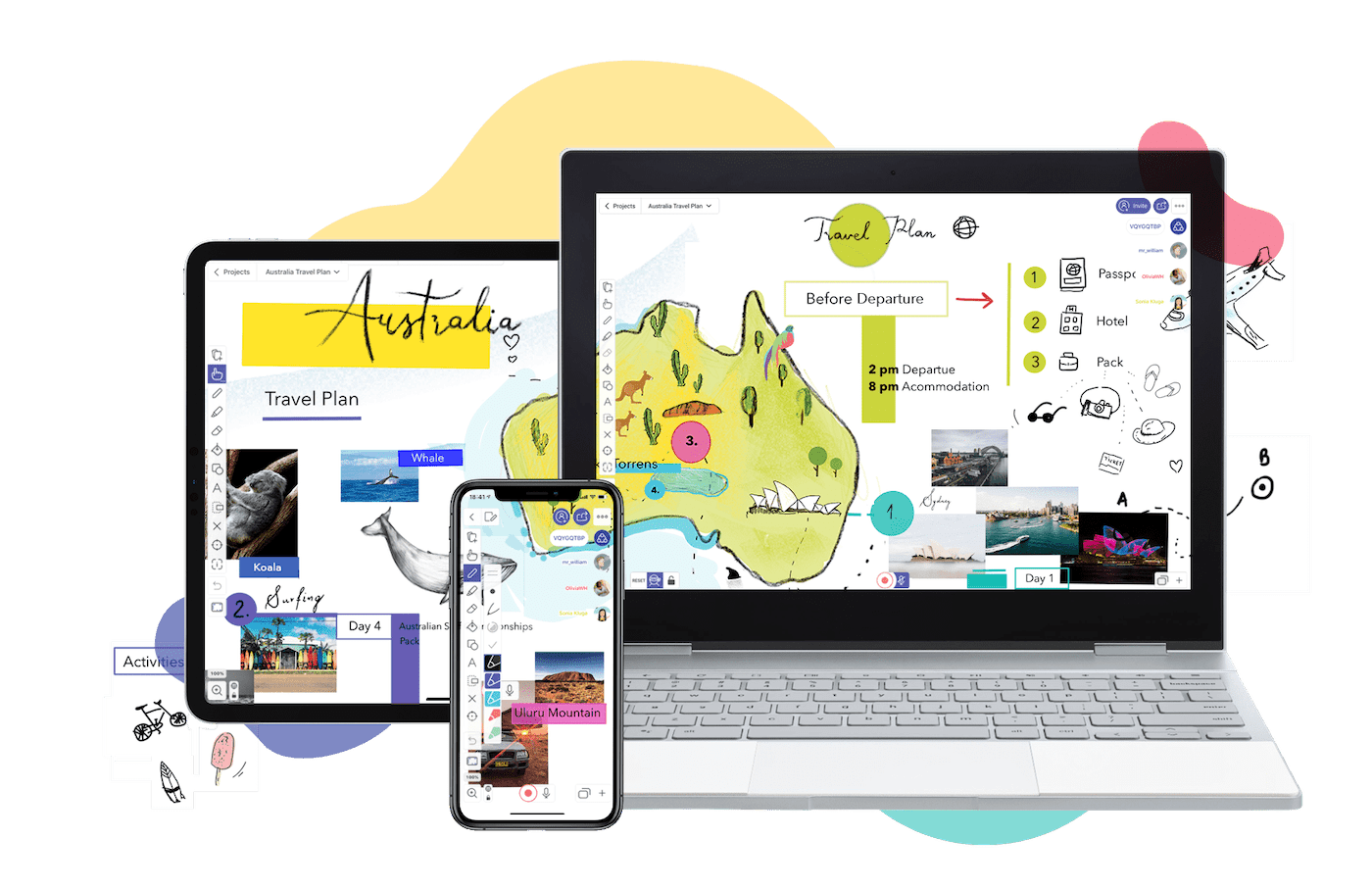
Panagway
Pagkahuman sa pagpalong sa splash screen nga adunay mubu nga mga preview sa bag-ong mga bahin ug mga bahin sa app, ipakita kanimo ang panguna nga panid sa Mindly, diin mahimo ka magsugod sa paghimo dayon. Ang kontrol intuitive ug bisan kadtong dili batid sa paghimo og mga mapa sa hunahuna sa iPhone siguradong makahimo sa pagdumala niini "sa unang pagtan-aw". Sa ibabaw nga wala nga suok adunay usa ka "+" nga buton, nga imong gigamit sa pagsugod sa paghimo sa mapa. Sa ibabaw nga panel, adunay mga tab nga Teksto, Kolor ug Icon para sa pag-edit sa indibidwal nga mga punto sa imong mga mapa. Sa ibabaw nga tuo nga suok makit-an nimo ang usa ka buton aron i-save ang mga pagbag-o ug ibalik sa mapa. Sa ubos nga tuo nga suok sa main screen adunay usa ka buton alang sa menu nga adunay usa ka mapa, balik sa home screen, pag-imprinta ug pagpaambit, sa ibabaw nga wala nga suok adunay usa ka buton aron makabalik sa sukaranan nga screen nga adunay usa ka kinatibuk-ang panan-aw sa tanan. gibuhat nga mga mapa.
Mga bahin ug katapusan nga ebalwasyon
Ang aplikasyon sa Mindly gigamit alang sa dali, yano ug tin-aw nga paghimo sa mga mapa sa hunahuna. Kini bug-os nga gipahiangay sa kasagaran nga iPhone sa tanan nga bahin - dili kinahanglan nga mangita alang sa bisan unsang mga pagkakomplikado dinhi. Ang pagtrabaho kauban ang aplikasyon yano, ang pagdugang mga punto dali ug dali masabtan. Sa panahon sa paglalang, dali ug dali nimo mabag-o ang istilo sa font ug mga icon, idugang ang mga emoticon ug may kalabutan nga mga butang sa indibidwal nga mga punto sa mapa. Gisuportahan sa Mindly ang taas nga press aron mapalihok ug kopyahon, doble nga pag-tap aron ma-edit, usa ka pagpindot aron ma-rotate ug molihok. Dugang sa teksto ug mga emoticon, mahimo ka usab makadugang mga imahe gikan sa camera o gallery sa imong iPhone, o mga link, sa mga mapa sa hunahuna nga gihimo sa app. Ang usa ka simpatiya nga detalye mao ang pagtuyok sa mosunod nga mga punto sa palibot sa nag-unang punto sa pagsugod sa mapa. Mahimo nimong ipaambit ang Mindly sa format nga PDF, para sa pagpaambit sa ubang mga format kinahanglan nimo nga paliton ang tibuuk nga bersyon alang sa 179 nga mga korona. Niini, nakakuha ka usa ka walay kutub nga gidaghanon sa mga elemento, labi ka labi nga mga kapilian sa pagpaambit, kapilian sa seguridad nga adunay lock sa code, pagpangita o pag-backup sa mga archive. Apan ang libre nga sukaranan nga bersyon labaw pa sa igo alang sa usa ka dali nga mubo nga rekord sa imong mga ideya.